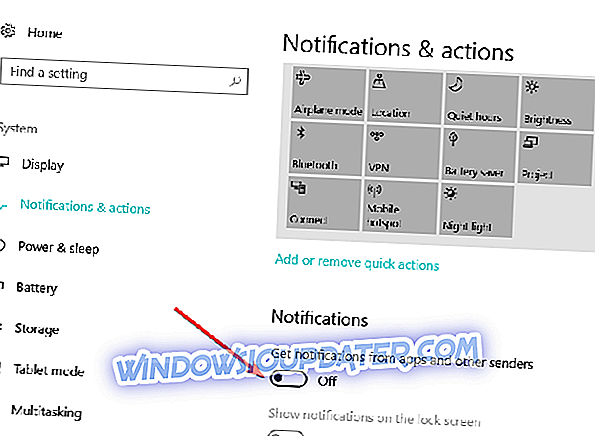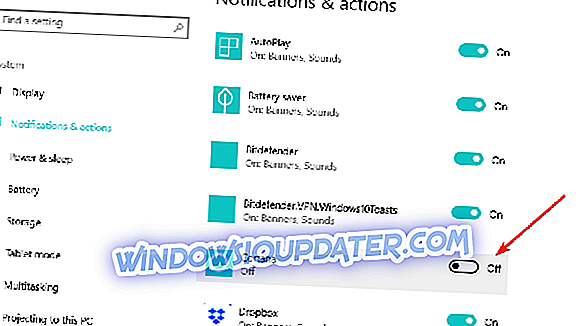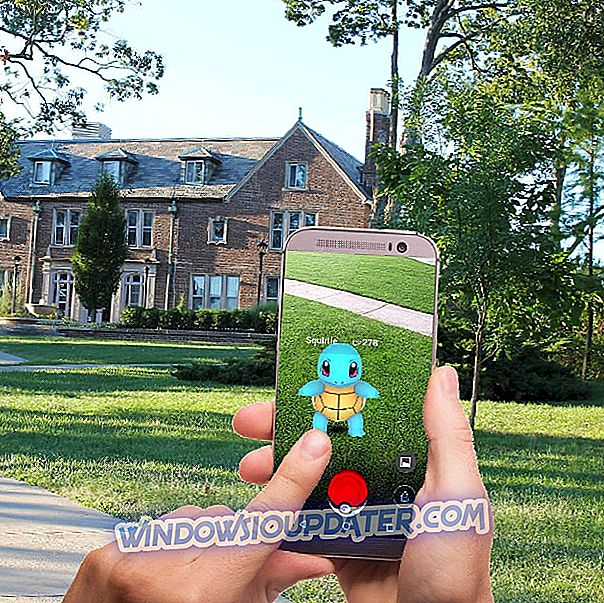Bagaimana cara mematikan suara notifikasi pada PC?
- Nonaktifkan suara dari menu Notification
- Gunakan aplikasi ini untuk menonaktifkan suara
- Nonaktifkan pemberitahuan suara dari halaman Pengaturan
Apakah Anda bosan dengan semua suara notifikasi untuk aplikasi modern yang Anda instal pada sistem operasi Windows 10, 8.1 yang baru? Maka Anda akan senang mengetahui bahwa ada cara yang sangat mudah dan cepat Anda dapat menonaktifkan notifikasi suara aplikasi dan melanjutkan pekerjaan kami tanpa gangguan dari suara notifikasi.
Windows 10, Windows 8.1 keduanya memiliki fitur bawaan yang memungkinkan menghidupkan atau mematikan suara notifikasi sehingga mengoptimalkan penggunaan PC Anda dan menjadikannya lebih sesuai dengan keinginan Anda.

Fitur ini juga hadir untuk Windows 10, 8 atau Windows RT. Jika Anda memiliki versi Windows yang lebih lama, Anda dapat menggunakan tutorial ini juga untuk mereka. Meskipun pemberitahuan untuk aplikasi biasanya berbunyi dalam mode yang diaktifkan, kami akan mencantumkan di bawah beberapa opsi yang memungkinkan Anda untuk menonaktifkan yang Anda inginkan.
Matikan suara notifikasi untuk aplikasi di Windows 10, 8.1
1. Nonaktifkan suara dari menu Notification
- Gerakkan kursor mouse ke sisi kanan layar
- Ketuk atau klik kiri pada ikon "Pengaturan".
- Di jendela pengaturan Windows 10, 8.1 klik kiri atau ketuk ikon "Pemberitahuan" yang disajikan di sana.
- Di menu "Notifikasi", Anda akan memiliki opsi untuk menghidupkan atau mematikan suara. Cukup geser bilah ke kiri pada aplikasi yang Anda coba nonaktifkan suara dan itu akan diatur ke mode "off".
- Setelah Anda mematikan notifikasi pada aplikasi yang Anda inginkan. Cukup tutup jendela pengaturan PC.
- Nyalakan kembali Windows 10, 8.1 PC Anda dan lihat apakah Anda masih memiliki notifikasi suara di aplikasi yang dinonaktifkan.
2. Gunakan aplikasi ini untuk menonaktifkan suara
Klik kiri tautan unduhan yang disajikan di bawah ini untuk mengunduh aplikasi yang diperlukan untuk menonaktifkan suara untuk aplikasi modern.
- Unduh aplikasi di sini untuk menonaktifkan suara notifikasi
- Simpan file yang Anda unduh di atas ke desktop perangkat Windows 10, 8.1 Anda.
- Klik dua kali kiri file yang Anda unduh ke desktop Anda untuk memulai instalasi.
- Anda akan mendapatkan pesan sebelum instalasi; klik kiri tombol “Run” yang terletak di bawah pesan itu.
- Setelah Anda selesai menginstal aplikasi ini, Anda akan menonaktifkan aplikasi suara modern dan kembali ke pekerjaan Anda.
PEMBARUAN : Aplikasi tidak lagi tersedia untuk diunduh.
3. Nonaktifkan notifikasi suara dari halaman Pengaturan
Jika Anda menjalankan Windows 10, Anda dapat menonaktifkan pemberitahuan suara aplikasi langsung dari Halaman Pengaturan.
- Buka Pengaturan> Sistem> Pemberitahuan & Tindakan.
- Di bawah menu Notifikasi, Anda dapat memilih apa dan kapan menerima pemberitahuan. Gunakan tombol sakelar untuk menonaktifkan notifikasi.
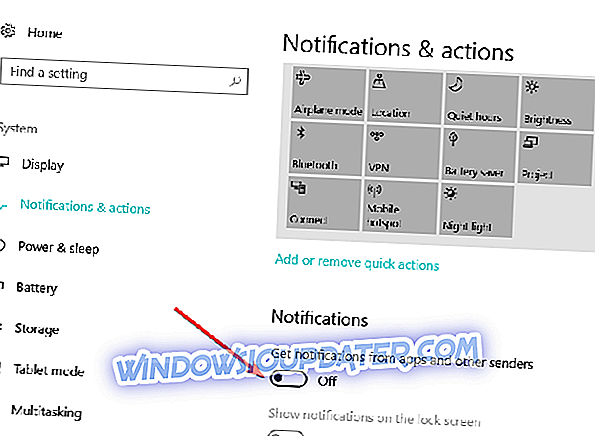
- Jika Anda menggulir ke bawah, di bawah 'Dapatkan pemberitahuan dari pengirim ini', Anda dapat memfilter aplikasi dan program yang ingin Anda kirimi pemberitahuan lebih baik.
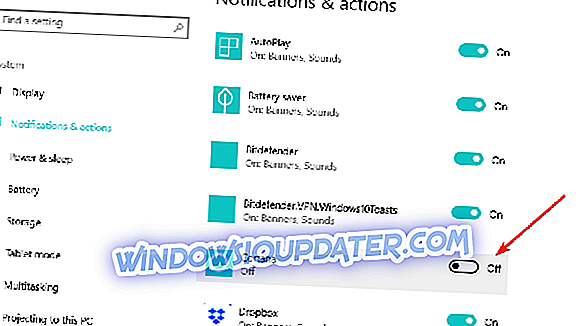
- Jika Anda tidak ingin menerima pemberitahuan dari aplikasi tertentu, matikan saja tombol yang terletak di kanan.
Di sana Anda memiliki tiga metode cepat untuk menonaktifkan suara notifikasi aplikasi modern pada perangkat Windows 10, 8.1 serta cara Anda mengaktifkannya kembali. Jika Anda mengalami masalah atau Anda memiliki pertanyaan terkait dengan topik ini, gunakan komentar di bawah ini untuk menghubungi kami.